Kako preizkusiti varnostno kopijo vašega Mac pred obnovitvijo
Miscellanea / / February 15, 2022
Če imate Mac, morate narediti varnostno kopijo. Vendar varnostno kopiranje ni dovolj zaščitite svoje podatke. Prav tako morate preizkusiti svoje varnostne kopije, da se prepričate, ali delujejo in ščitijo prave stvari. Brez skrbi, precej enostavno je in traja le nekaj minut.

Kaj bi lahko šlo narobe?
V idealnem svetu bi bilo treba varnostne kopije »nastaviti in pozabiti«. Samo delajo. Ko gre kaj narobe, greste v varnostno kopijo in obnovite stvari. Če bi vse delovalo tako, kot bi moralo, potem verjetno niti ne bi potrebovali varnostne kopije. To je eden od razlogov, zakaj ga morate preizkusiti.

Zelo pogosta težava, ki jo imajo uporabniki z varnostnimi kopijami, je, da varnostno kopirajo napačne stvari. Šele ko gredo obnoviti podatke, ugotovijo, da jih ni! Drugič je bil pogon za varnostno kopiranje odklopljen od Maca. Za spletne varnostne kopije je račun morda potekel ali pa so zaklenjeni iz računa. Vsem tem scenarijem se je mogoče izogniti s pravilnim testiranjem.
Kako preizkusiti varnostno kopijo časovnega stroja
Prvo mesto za preverjanje varnostne kopije Time Machine je nadzorna plošča Time Machine. Poiščite Najstarejša varnostna kopija in Najnovejša varnostna kopija. Če je vaš Time Machine vedno povezan z vašim Mac, vaša varnostna kopija ne sme biti starejša od nekaj ur. Vaš Mac privzeto varnostno kopira vsako uro. Na tej sliki prva varnostna kopija ni bila nikoli dokončana. V drugih primerih zunanji trdi disk ni bil povezan ali ni uspel. Za omrežni pogoni, kot so Time Capsules, vaš Mac morda že nekaj časa ni bil povezan z omrežjem. Na srečo lahko s preverjanjem to težavo ujamete pravočasno.

Če želite odpraviti to težavo, znova priključite pogon ali izberite drugega. Nato pojdite na ikono Time Machine v menijski vrstici in izberite Varnostno kopiraj zdaj. Počakajte nekaj ur in preverite, ali je varnostno kopiranje končano.
Če je vaša varnostna kopija nedavna, je čas, da jo preizkusite. Preizkušanje celovitosti vsake datoteke vaše varnostne kopije ni izvedljivo. Popolna obnovitev bi trajala več dni in potrebovala bi ogromen trdi disk. Namesto tega boste morali za testiranje izbrati nekaj naključnih datotek. Predlagam naslednje datoteke, vendar lahko izberete svojo:
- Vaše najbolj kritične datoteke. To so datoteke, brez katerih absolutno ne morete živeti. To je lahko vaša finančna zbirka podatkov, trenutni projekti ali šolsko delo.
- Nekaj e-poštnih sporočil, stikov in fotografij.
- Nekaj popolnoma naključnih podatkovnih datotek.

Poskusite obnoviti vsako od teh datotek na naključne datume v preteklem letu. Ustvarite mapo na namizju z imenom Preizkušene datoteke in te obnovljene datoteke shranite v to mapo. Če uporabljate Applove priložene programe, se e-poštna sporočila, stiki in fotografije povrnejo neposredno v te programe. Ko ste v teh programih, boste morali vnesti Time Machine, da izvedete preizkusno obnovitev.
Kako preizkusiti druge sisteme za varnostno kopiranje
Če ne uporabljate Time Machine, verjetno uporabljate storitev v oblaku, kot je Backblaze, karbonit, Mozy, oz Crashplan. Postopek obnovitve je za vsak program drugačen. V tem primeru uporabljam Backblaze.
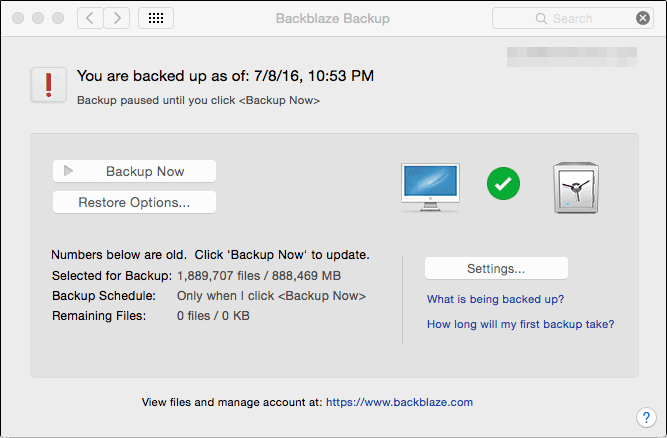
Če se želite odločiti, katere datoteke želite obnoviti, uporabite enaka merila, kot jih predlaga Time Machine. Izberite nekaj naključnih datotek na nekaj naključnih datumov skupaj z najbolj kritičnimi datotekami. Za e-poštna sporočila, stike in fotografije le Applov Time Machine olajša njihovo obnovitev. Če uporabljate program drugega proizvajalca, boste morali v večini primerov obnoviti celotno bazo podatkov. To je eden od razlogov za uporabo Time Machine skupaj s spletno storitvijo varnostnega kopiranja.
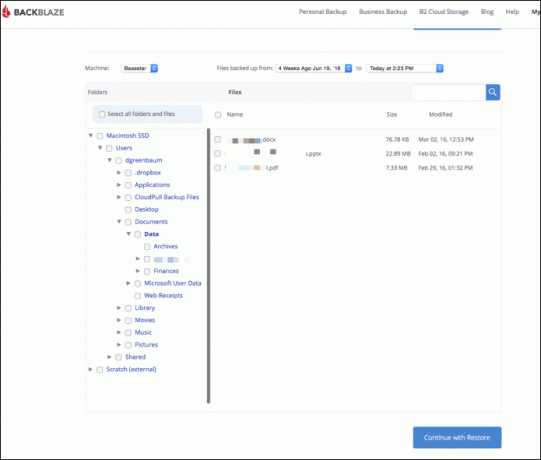
Kaj pa iCloud?
iCloud je odličen za varnostno kopiranje vašega iPhone in iPad. Prav tako varnostno kopira vaše stike, koledarje in druge stvari, ki jih iCloud sinhronizira. Ne bo varnostno kopiral vašega računalnika. Nekaj stvari lahko vstavite v svoj pogon iCloud. To sinhronizira samo te datoteke. Če vaš Mac umre, bodo stvari še vedno v iCloud. Vendar pa stvari na vašem trdem disku ne bodo zaščitene.
Ste po nesreči izbrisali stvari iCloud? Še vedno lahko dobite nazaj svoje datoteke, stike in koledarjeKako pogosto morate testirati?
Kratek odgovor: koliko si lahko privoščite izgubiti? To ni odgovor ampak vprašanje. Testiranje vsak dan ali teden je verjetno pretirano. Testirate lahko vsak mesec ali v kakšnem drugem rednem intervalu. Testirajte vsaj dvakrat letno. Če ste študent, poskusite testirati vsak semester ali četrtletje.
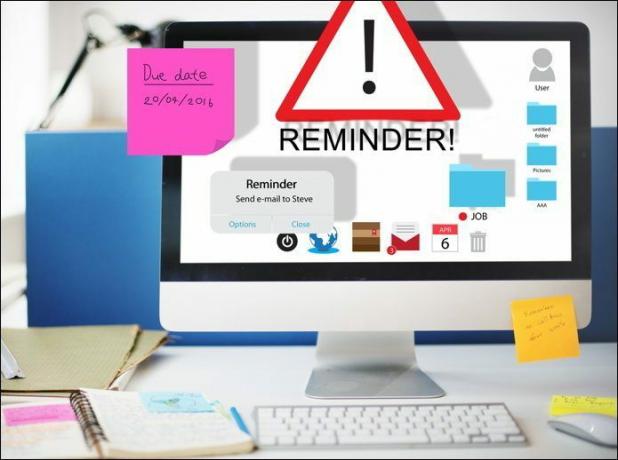
Varnostne kopije niso pomembne; Obnavljanje podatkov je tisto, kar je pomembno
Če svojih varnostnih kopij ne preizkusite, ne morete biti prepričani, da delujejo. Ne morete reči, da varnostno kopirate, razen če lahko obnovite svoje stvari po nesreči. Testiranje vam daje zaupanje, da se lahko po težavi povrnete.
GLEJ TUDI:Kako prepoznati (in odpraviti) težave s trdim diskom Mac
Nazadnje posodobljeno 3. februarja 2022
Zgornji članek lahko vsebuje pridružene povezave, ki pomagajo podpirati Guiding Tech. Vendar to ne vpliva na našo uredniško integriteto. Vsebina ostaja nepristranska in pristna.

Napisal
Imam strast pomagati ljudem, da tehnologija deluje. Za vsakodnevno službo imam podjetje za popravilo računalnikov v Lawrenceu v Kansasu. Na podlagi ozadja moje podpore se osredotočam na praktično tehnologijo z vidika uporabnika. Uživam v vsem: Android, Chrome OS, iOS, MacOS, Windows in vse vmes.



